Apreneu les maneres de convertir fitxers MTV a format MOV sense pèrdua de qualitat
MTV és un reemplaçament de MP4 en dispositius de reproducció multimèdia portàtil xinesos. Tot i que aquest format té la semblança exacta de .amv, tot i així, quan esteu a punt de transferir el fitxer al vostre dispositiu com iOS, iPod o iPad i Mac. S'enviarà el fitxer .mtv, però no s'obrirà al reproductor multimèdia predeterminat. Vols saber com solucionar-ho? A continuació, llegiu aquest article per explicar els convertidors que podeu utilitzar convertir MTV en MOV i reproduïu-lo al vostre iOS, iPod o iPad i Mac.
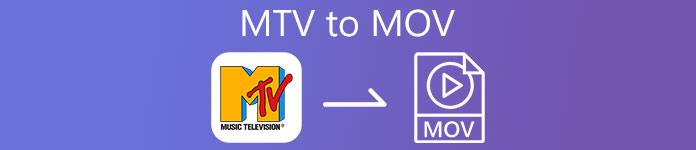
Part 1. Introducció a MTV i MOV
Els formats MTV es poden reproduir amb els reproductors MP4 creats a la Xina. Aquest format de fitxer admet la reproducció de vídeo en un reproductor MP4 de baix cost fabricat per xinesos. Tot i que és un reproductor MP4 que segueix reproduint vídeos amb l'extensió de fitxer .mp4, aquí no s'admet. Sobretot si transferiu el fitxer en alguns productes d'Apple, el format no es pot reproduir a causa de la compatibilitat. A més, autoritza el fabricant a crear més jugadors amb menys cost en els drets de llicència.
MOV és un dels formats multimèdia predeterminats de desenvolupament fet per Apple. Aquest format multimèdia és una de les millors opcions si voleu editar vídeos amb detall. A més, aquest format utilitza un codificador MPEG-4 per fer el fitxer més petit sense trencar la qualitat. Pel que fa a la qualitat, la compatibilitat i la compressió, el MOV és millor que MTV en totes aquestes funcions.
MTV i MOV són contenidors per a fitxers multimèdia o dades com ara vídeo, àudio i text. Però MOV és molt compatible amb tots els dispositius Apple. Per tant, si voleu transferir els vostres fitxers MTV al vostre reproductor multimèdia MP4 a un Mac, iOS, iPad o iPod, primer heu de convertir el fitxer. Voleu saber com convertir fitxers MTV en format MOV? Sense més demores, passem als convertidors MTV que podeu utilitzar disponibles a PC, Mac i en línia.
Part 2. Forma ràpida i fàcil de convertir MTV a MOV a Mac
FVC Video Converter Ultimate és el convertidor fenomenal utilitzat per milions d'usuaris per convertir el seu format en un de compatible. Aquest programari lleuger i intuïtiu pot fer que la vostra conversió sigui increïblement ràpida i sense perdre alguns dels fitxers. A més, admet l'acceleració de maquinari per augmentar i funcionar bé al vostre escriptori. A més, també ofereix una caixa d'eines multifuncional que s'utilitza per editar, combinar, augmentar l'àudio, crear 3D i GIF, i molt més. Vols saber quines són les característiques d'aquesta eina? A continuació, llegiu aquesta llista de funcions clau que podeu obtenir un cop la descarregueu.

FVC Video Converter Ultimate
Més de 5.689.200 descàrregues- Converteix MKV a MOV, AVI, MP4, MKV i més de 200 formats sense perdre la qualitat.
- Converteix simultàniament diversos fitxers amb un format diferent.
- Funcions avançades per editar, combinar, retallar, augmentar i moltes més.
- Converteix el teu format 30 vegades més ràpid amb la tecnologia d'acceleració de maquinari.
- Disponible en tots els sistemes operatius com Windows o macOS.
Descàrrega gratuitaPer a Windows 7 o posteriorDescàrrega segura
Descàrrega gratuitaPer a MacOS 10.7 o posteriorDescàrrega segura
I ara que coneixem les característiques clau del convertidor MKTV, anem a procedir ara a com convertir MKV a MOV llegint i seguint els passos. No us heu de preocupar perquè tots els passos escrits aquí us garantiran l'èxit en la conversió.
Pas 1. Marqueu el botó de descàrrega i comenceu a descarregar-lo al vostre Mac. Un cop finalitzada la descàrrega, feu clic al fitxer per instal·lar i, a continuació, feu clic a Comença ara per començar a executar el programari.
Descàrrega gratuitaPer a Windows 7 o posteriorDescàrrega segura
Descàrrega gratuitaPer a MacOS 10.7 o posteriorDescàrrega segura
Pas 2. Un cop s'executa l'eina, ara és el moment d'afegir el fitxer fent clic al botó +. Cerqueu el fitxer .mtv a la carpeta que es mostrarà a la pantalla i, a continuació, feu clic Obert.
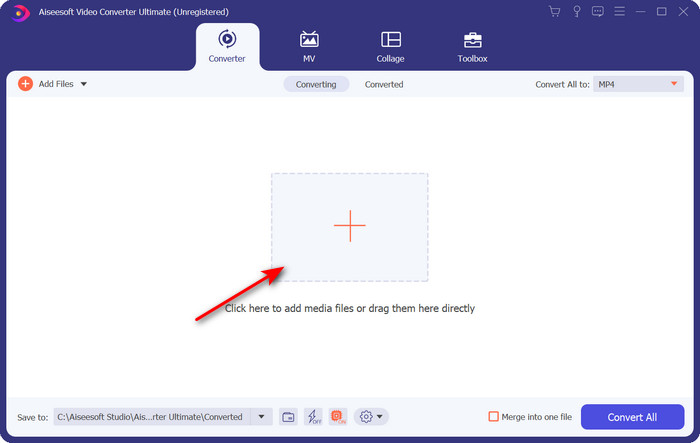
Pas 3. En fer clic a Converteix-ho tot a, ara podeu localitzar el MOV format allà.
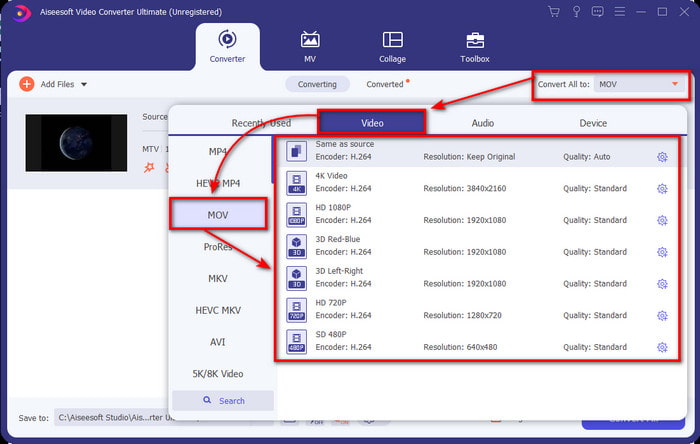
Pas 4. Feu clic a Converteix-ho tot per començar el procés de conversió dels fitxers MTV al format MOV.
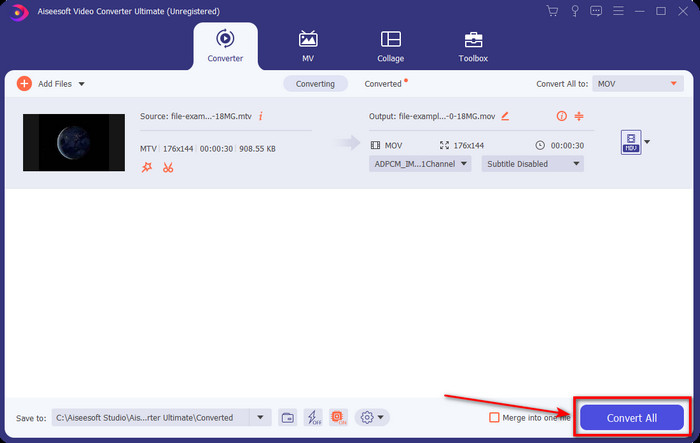
Pas 5. Convertir fitxers us prendrà molt de temps; un cop fet, apareixerà una carpeta a la pantalla amb el format .mov recentment convertit. Si voleu veure el fitxer, feu-hi clic.
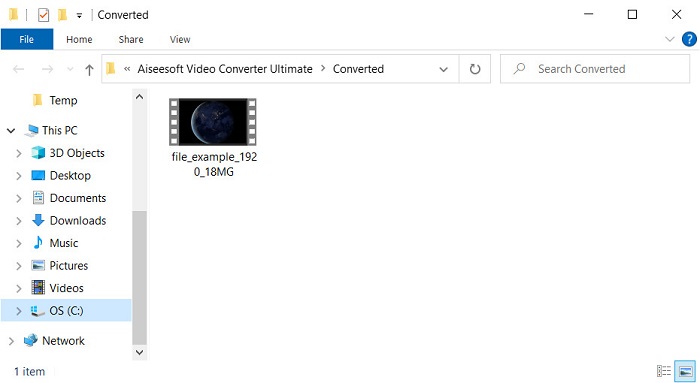
Part 3. En línia i de manera gratuïta per convertir MTV a MOV
No voleu descarregar el convertidor MTV al vostre dispositiu perquè voleu resoldre el problema en línia? Si és així, utilitzeu FVC Free Video Converter en línia. A diferència del primer programari esmentat, podeu accedir a aquesta eina al vostre navegador preferit sense descarregar-lo. A més, podeu convertir aquí sense limitacions de mida, convertir en qualsevol moment o en qualsevol lloc del món. Un dels inconvenients d'aquesta eina és que depèn d'Internet; això no serveix de res si no teniu connexió a Internet. Però, si teniu connectivitat a Internet a la vostra zona i no teniu temps per descarregar el programari anterior. A continuació, seguiu el procediment sobre com convertir fitxers MKV a MOV.
Pas 1. Si voleu utilitzar aquesta eina web, feu clic a enllaç proporcionat.
Pas 2. Després de fer clic a l'enllaç, es mostrarà un lloc web; feu clic Afegiu fitxers per convertir, i es mostrarà una carpeta de fitxers a la pantalla. Localitzeu el fitxer a la carpeta i, a continuació, premeu Obert per carregar-lo.
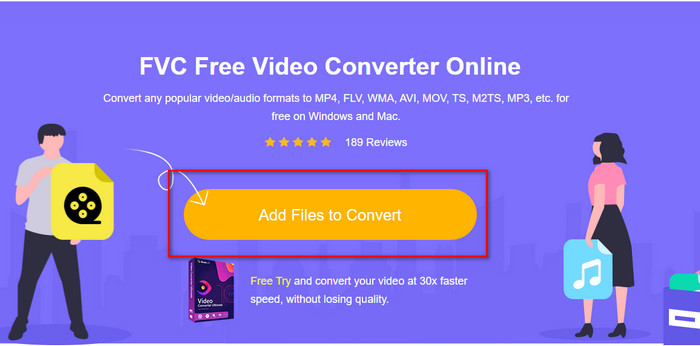
Pas 3. Un cop carregat el fitxer, seleccioneu MOV format disponible a la llista següent.
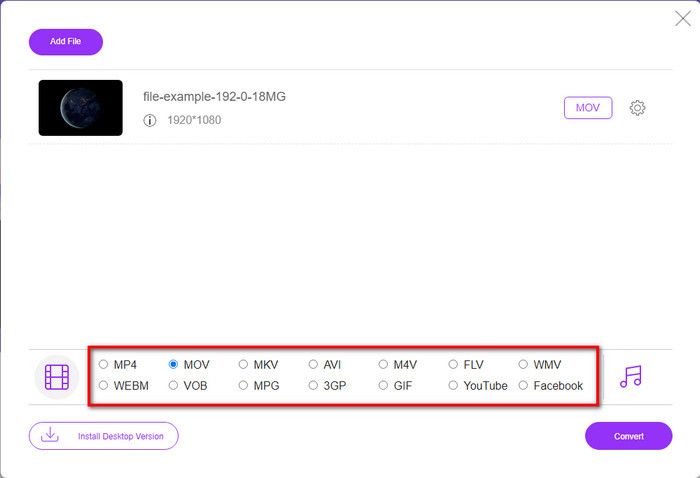
Pas 4. Premeu Converteix perquè el procés tingui lloc.
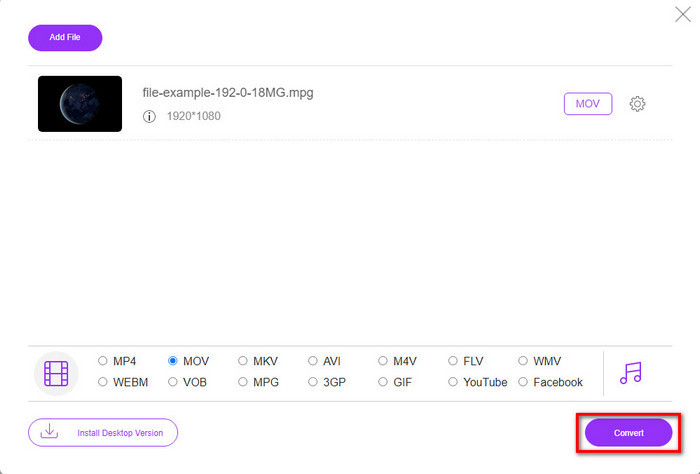
Pas 5. La carpeta es mostrarà amb el fitxer MOV desat aquí.
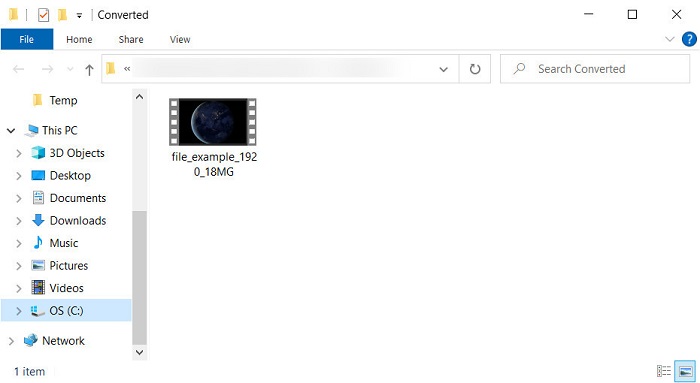
Pros
- Disponible en tots els navegadors per utilitzar.
- Convertidor i interfície fàcil d'utilitzar.
- No hi ha anuncis molestos ni inici de sessió per utilitzar.
Contres
- Necessitava Internet per utilitzar-lo.
- Conversor d'abast mitjà disponible
Part 4. Preguntes freqüents sobre la conversió de MTV i MOV
Puc convertir fitxers MTV a AVI?
Per descomptat, podeu convertir els vostres fitxers MTV a AVI, voleu saber com fer-ho? En aquest cas, anem a descobrir els tres mètodes que podeu utilitzar convertir MTV en AVI.
El Quicktime Player admet el fitxer .mtv?
Quicktime és un reproductor multimèdia natiu a tots els dispositius Apple, però aquest reproductor no admet fitxers .mtv. Però podeu llegir aquest article i conèixer-lo Substitució de QuickTime podeu utilitzar per reproduir el fitxer .mtv.
Per què els vídeos de MTV són borrosos?
Una de les raons per les quals els vídeos amb aquest format són borrosos és perquè admet la baixa resolució. Per estalviar una mica d'espai i carregar molts fitxers multimèdia als reproductors MP4 portàtils xinesos i reduir la càrrega de processar-lo.
Conclusió
I ara que sabem com convertir el nostre fitxer .mtv i després enviar-lo al nostre dispositiu Apple, ara és el moment adequat per triar. Qualsevol opció que utilitzeu, és la millor en línia amb la conversió de fitxers en línia o fora de línia. Per tant, si voleu tenir un convertidor expert que ofereixi l'excel·lència i el màxim poder en la conversió, aneu amb el FVC Video Converter Ultimate. Però suposem que no voleu descarregar un programari al vostre dispositiu i voleu un convertidor en línia eficient i eficaç. En aquest cas, FVC Free Video Converter en línia és l'elecció.



 Video Converter Ultimate
Video Converter Ultimate Gravadora de pantalla
Gravadora de pantalla


